这篇文章发布于 2014年07月10日,星期四,18:03,归类于 SVG相关。 阅读 250302 次, 今日 20 次 73 条评论
by zhangxinxu from http://www.zhangxinxu.com
本文地址:http://www.zhangxinxu.com/wordpress/?p=4264
一、Sprite技术
这里所说的Sprite技术,没错,类似于CSS中的Sprite技术。图标图形整合在一起,实际呈现的时候准确显示特定图标。
另,本文图片甚多,爪机党继续浏览需慎重。
二、SVG Sprites与symbol元素
目前,SVG Sprite最佳实践是使用symbol元素。symbol元素是什么呢?单纯翻译的话,是“符号”的意思。然,这个释义并不符合这里的场景。不知大家有没有用过Flash,symbol实际上就类似于Flash中的“影片剪辑”、或者“元件”。
因此,我个人觉得,symbol应该解释为“元件”最为恰当!
那,symbol和SVG Sprite又有什么关系呢?
我们可以把SVG元素看成一个舞台,而symbol则是舞台上一个一个组装好的元件,这这些一个一个的元件就是我们即将使用的一个一个SVG图标。
于是,对于一个集合了三个SVG图标的SVG元素的代码结构会是这样:
<svg>
<symbol>
<!-- 第1个图标路径形状之类代码 -->
</symbol>
<symbol>
<!-- 第2个图标路径形状之类代码 -->
</symbol>
<symbol>
<!-- 第3个图标路径形状之类代码 -->
</symbol>
</svg>
每一个symbol就是一个图标元件,但是,只有上面的代码,是无法呈现类似下面的效果的:
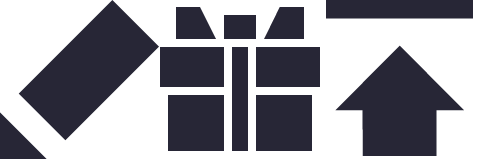
为何?
因为,舞台上只是放置了图标,如果你不使用(use),是看不见的。就好比你女朋友买了几箱的衣服放家里,如果不穿出去,谁知道她这么土豪呢?
因此,还差一个“使用”,也就是SVG中的<use>元素。
三、SVG中的use元素
use元素是SVG中非常强大,非常重要的一个元素,尤其在Web开发中,为何?
两点:
- 可重复调用;
- 跨SVG调用;
1. 可重复调用
你好不容易,用了几十个坐标值,好不容易绘制了一个图形,如果你想再弄一个同样造型,但位置不同的图形出来,你会怎么办?——再复制一遍代码?别说笑了,(如果真那样)SVG文件的尺寸赶得上二师兄的腰围了。
使用<use>元素就可以,看下面的板栗:
<svg>
<defs>
<g id="shape">
<rect x="0" y="0" width="50" height="50" />
<circle cx="0" cy="0" r="50" />
</g>
</defs>
<use xlink:href="#shape" x="50" y="50" />
<use xlink:href="#shape" x="200" y="50" />
</svg>
结果是(IE9+浏览器可见):
首先,注意到没有,use元素是通过xlink:href属性,寻找要使用的元素的。#shape对应的就是id为shape的元素。use元素可以有自己的坐标,以及支持transform变换,甚至可以use其他use元素。
这里,两个use元素使用的是同一个g元素(组合),从而实现了图形的重复调用功能。
2. 跨SVG调用
SVG中的use元素可以调用其他SVG文件的元素,只要在一个文档中。
紧接着上面的板栗:
<svg width="500" height="110"><use xlink:href="#shape" x="50" y="50" /></svg>
结果仍是那个图形:
而这个跨SVG调用就是“SVG Sprite技术”的核心所在。
试想下,我们只要在页面某处载入一个充满Sprite(symbol)的SVG文件(或直接include SVG代码),于是,在页面的任何角落,只要想使用这个图标,只要简单这一点代码就可以了:
<svg class="size"><use xlink:href="#target" /></svg>
图标尺寸CSS控制,里面只有一个仅有xlink:href属性的use元素,Done! 完成!
也即是说,在HTML层面,图标使用的代码成本,跟传统的CSS Sprite或者流行的font-face几乎无异,代码简洁,而且很好维护。所有的SVG图标都在一个SVG源上。retina良好,尺寸可任意拉伸,且颜色可控,真乃Web图标的未来之星。
吹的嘴巴都干了,上个简单的demo给大家瞅瞅, 我先去给水排水~~
您可以狠狠地点击这里:SVG Sprite使用示意demo
代码如下截图:
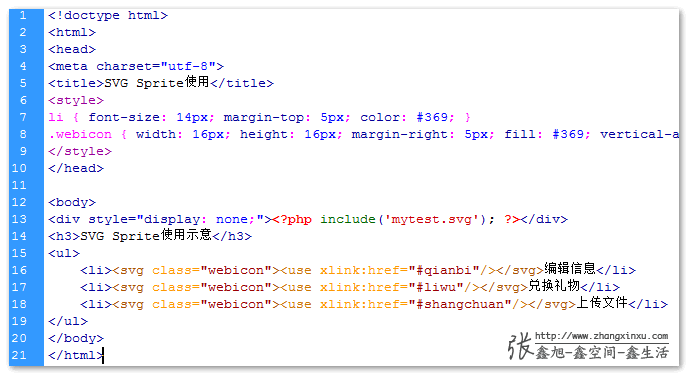
效果为:
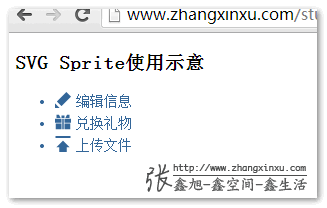
总结下就是:symbol + use => SVG Sprite
诸位会不会觉得本文的内容快要结束了呢?
嘻嘻嘻嘻,顶多才1/3,下面的才是重点,打起精神,走起~~
四、SVG Sprite实际应用的阻碍
两大问题:
- SVG图标从何而来?
- SVG图标如何变成symbol并整合在一起?
第1个问题,SVG图标从何而来?
“远在天边近在眼前”,CSS3 font-face的逐渐升温,让很多font-face工具诞生了。例如以前我介绍过的国外的icomoon.io,或者国内阿里系的iconfont.cn, 或者bootsrap 3粉们的font-awesome
这些图标实际上都是使用SVG作为媒介的,所以,根本就不要担心“SVG图标从何而来”,这图标多的就像牛魔王身上的虱子——一抖一大把啊!
OK,如何获得呢?直接下载。拿iconfont.cn示意,点击某一图标的下载按钮:
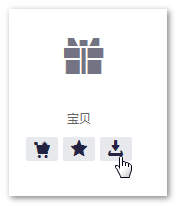
点击下载SVG:
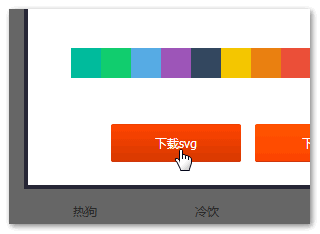
于是,我们就得到了SVG图标啦!如果你还需要其他图标,也按照这个步骤一个一个下载下来,很简单吧~ 然后把它们放在一个文件夹中,以备后用。
下面最关键的是第2个问题,如何合并这些SVG到一个SVG上?同时满足使用的是symbol标签,并可以使用裸露的use元素(除了xlink:href没有其他属性)调用呢?
很长很funny, 要专门独立两段,
五、关于合并:偏开发的前端看这里
现在是gulp天下了,所以下面内容仅供参考。
这里的方法适用于偏开发的前端,一些对指令无感的妹子们,可以看下面偏设计的方法。
Github上,有个名为svgstore的grunt插件,地址戳这里。如果您还不了解grunt, 可以看看这两篇我觉得不错的文章:“使用GruntJS构建Web程序 (1)”和“使用GruntJS构建Web程序 (2)”.
grunt改装的装好后,执行下面的指令,
npm install grunt-svgstore --save-dev
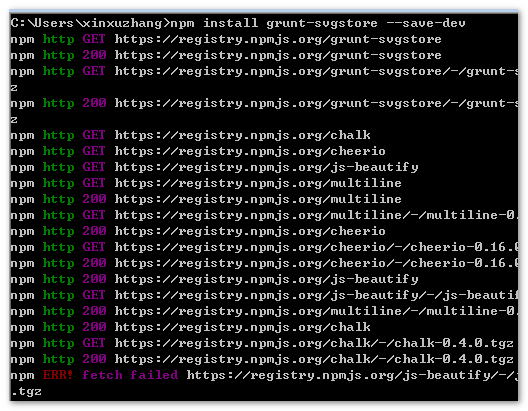
烧个香保佑安装成功,然后你就会看到在node_modules文件夹中一个名为grunt-svgstore的子文件夹(如下):
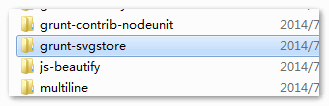
这个名为grunt-svgstore的文件夹中有个名为Gruntfile.js的文件,据我个人理解,这个JS是所有grunt插件要使用的配置文件。
我在里面做了一件事情,加了这么一行代码:
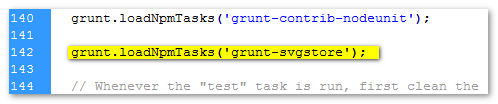
为什么要加这么行代码呢?因为grunt-svgstore项目README.md让加的,所以我就加了  。
。
你会看到
svgstore: {
}
中有一大堆的配置什么的,这些都是用来独立测试各个API的(options对象中各个键就是API名称),让你知道此插件各个API都是干嘛用的,具体释义参见该Github项目。忍不住提一下,如果你希望SVG图标颜色可以在CSS中通过fill控制,cleanup设置为true.
OK, 准备工作完毕,下面来实践下。我把从iconfont.cn上下载下来的3个SVG都放在了一个名为mytest的文件夹下,我希望这个文件夹下的SVG都整合在一起,并可以方便调用,怎么办?
在svgstore: {}内部搞个自定义的配置,见下图:
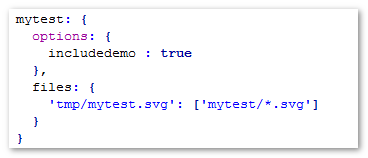
意思是:mytest文件夹下的所有SVG合并成一个名为mytest.svg的大SVG文件,并放在tmp文件夹下。
我们cd到grunt-svgstore目录,然后在命令行工具中输入:
grunt
然后走起,再烧第2根香,保佑一切正常……
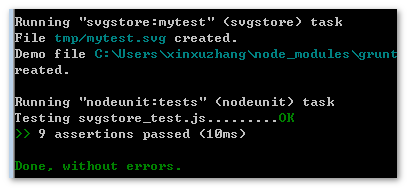
然后,就可以在tmp文件夹下看到我们的小结晶——mytest.svg,以及如何使用示意的HTML demo页面。
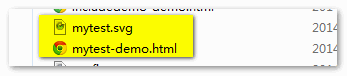
此demo页面源代码如下:
<svg xmlns="http://www.w3.org/2000/svg" style="width:0;height:0;visibility:hidden;"><symbol viewBox="0 0 1024 1024" id="iconfont-baobei"><title>iconfont-baobei</title><path fill="#272636" d="M...z" transform="translate(0, 800) scale(1, -1)"/></symbol><symbol viewBox="0 0 1024 1024" id="iconfont-bianji"><title>iconfont-bianji</title><path fill="#272636" d="M...z" transform="translate(0, 800) scale(1, -1)"/></symbol><symbol viewBox="0 0 1024 1024" id="iconfont-shangchuan"><title>iconfont-shangchuan</title><path fill="#272636" d="M...z" transform="translate(0, 800) scale(1, -1)"/></symbol></svg>
<svg>
<use xlink:href="#iconfont-baobei"></use>
</svg>
<svg>
<use xlink:href="#iconfont-bianji"></use>
</svg>
<svg>
<use xlink:href="#iconfont-shangchuan"></use>
</svg>
效果如下截图:
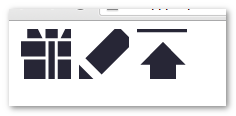
Oh, no! 怎么有残缺,不完美,感觉不会再爱了!
淡定,小问题,貌似是这些SVG制作的时候,本身有些问题(为了font-face做的调整?),我们在illustrator中打开这些SVG, 一下子就可以看出症结所在,例如,细细的铅笔图标:
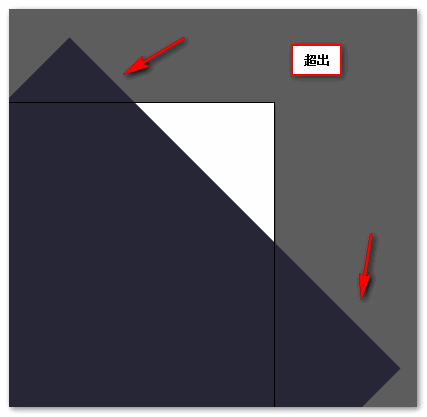
铅笔的两个角在白色的舞台之外了,正好跟上面截图少掉的两个角一致。要修复,超easy, 等比例缩放到白色舞台内就OK了,ctrl+S保存,然后重新执行下grunt命令就好了。
然后,浏览器刷新下刚刚的demo页面,当当当当,撒花撒花~~
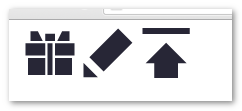
以上~
六、关于合并:偏设计的前端看这里
花了几天时间做了个SVG在线压缩合并工具,您可以狠狠地点击这里:SVG在线压缩合并工具
illustrator或者sketch导出SVG,批量上传,然后下载或复制即可!
本段下面内容已经完全过时,大家可以直接忽略,使用上面工具即可!
注意:这里的方法,就算是CSS完全不懂的设计师也可以轻松上手!
对于一些妹子,只会写些页面,对于开发、编程的感觉比减肥还难,显然,上面的偏开发需编译的工具插件对她们就很吃力。不急不急,这里有面向设计师的方法。
你需要一个犀利的软件,矢量之王,illustrator!
一步一步跟我来:
- 打开软件,新建一个文件,然后另存为SVG格式;
- 从标尺中拉出一些参考线,搞些正方形格子,我自己用的尺寸是
160*160, 矢量无尺寸,你随意; - 把下载的SVG图形拖到这些格子中,缩放到合适大小。我是铺满的,这样由于对比明显,各个图标尺寸就都是一致的,CSS控制方便;
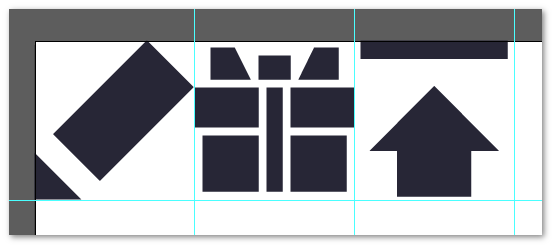
- 这一步很关键。打开Symbols面板,在Window菜单栏中,或Shift+Ctrl+F11启用。然后,拖动格子中的SVG图形到这个面板中,就会触发新建“元件”的行为,会打开类似下面的面板:
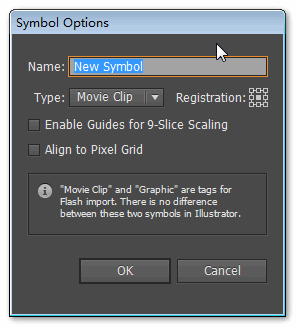
其中,
name就是SVG中对应的symbol元素的id,因此,最好使用英文,最好易识别。下面的type你随意,这个只要在SVG导入到Flash中使用时候才有用的,这里,我们不和Flash打交道。然后,OK, 这个图标就“元件”化了,按照同样的步骤,让3个图标都变成元件(以后可重复使用),Symbols面板会类似下面这样:
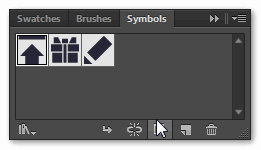
- Ctrl+S保存,合并好的SVG即出炉。我们直接在浏览器中打开此SVG,效果不错哦~
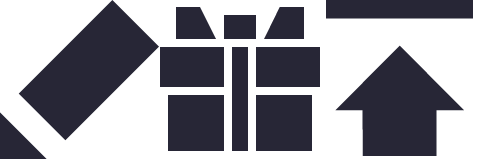
是不是就这么结束了,太天真了。人生不如意事十之八九。我们瞅一瞅SVG的源代码,会发现,use元素居然跟小龙女一样,不干净纯洁啦——上面一大推乱七八糟的属性!

难道我们要在网页中使用如此臃肿的use元素吗?
我以小新的明义告诉你,绝对不会!

因为我昨晚在家折腾出了个工具,可以将illustrator生成SVG转换成web可用SVG Sprite.
您可以狠狠地点击这里:illustrator生成SVG转换成web可用SVG Sprite工具demo
上工具完整地址是:http://www.zhangxinxu.com/sp/svg.html 很好记忆,我站点域名+sp+svg.html, sp是special的缩写,专门放工具用的。
使用很简单:
- 把illustrator生成SVG所有代码拷贝到第一个框框里;
- 点击“转换萌萌哒”按钮,适用于SVG Sprite技术的新代码就出来了(左下的框框);同时,右侧显示了如何使用该SVG Sprite在web中真实实践;
- 左下角还有个红色的“导出该SVG”,就是字面意思,可以自定义名称,也可使用随机名称,为空即可;
一开始的SVG Sprite使用示意demo就是使用这个工具生成的哦~ 见下缩略图:
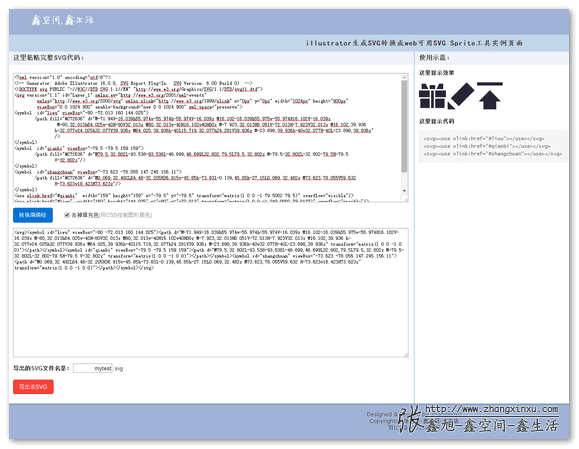
注意:此工具值适用于illustrator生成的SVG, 水平有限,其他SVG转换十有八九会跛掉。没怎么测试,如果发现此工具转换出了问题,欢迎提醒,定会及时修复。另外,生成的SVG文件会不定期清理,请勿外链。
我想想,还有没有什么问题……哦,为什么说此方法与CSS Sprite还要简单。
因为,CSS Sprite还需要在CSS中使用background-position一个一个地定位,哦,天哪~ 如果没有工具的话,就纯粹搬砖的苦力活啊~
但是,这里的SVG Sprite的定位,你只要在illustrator中把位置放好,illustrator这个软件就自动帮你定位好了。你只要在我的工具中转换下,生成下,然后在需要使用的地方使用:
<svg><use xlink:href="#target" /></svg>
就好了,用到CSS了吗?几乎没有,除了对SVG做尺寸限制以及改变图标的颜色。OK,这点程度的东西,小白设计师也可以轻松上手。
从这一点来看,SVG又一次成为了明日之星!设计师只要在illustrator中做好图就可以了,完全没有从前那种帮重构切图的苦逼经历了,是不是要啤酒炸鸡庆祝下! 
补充于2014年7月14日
IcoMoon目前可以直接转换成SVG Sprite.
- 进入 http://icomoon.io/app/
- 点击”import icons”按钮:
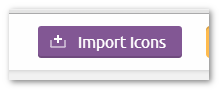
- 选择需要的图标:

- 点击页面下面固定的SVG按钮:
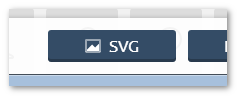
- 点击打开的弹框的download按钮即可:
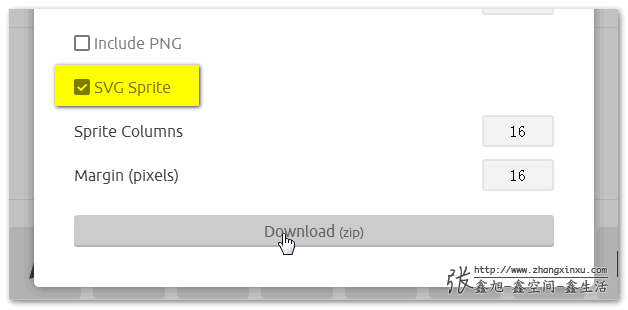
- 下载的源文件中,有两个文件夹,其中sprites文件夹中,有合并好的SVG, png图标以及对应的demo, 这个绝不会迷路的,就不截图展示了。
嘛,就此看来,这里才是老少皆宜,SVG Sprites整合最容易的地方。不过:
- 元素还是使用的
g整合,svgstore以前也是,后来改成了symbol, 这里也可能在一段时日后也会修改,但并不确定; - 名为
sprites.html的demo页面的SVG还使用了viewbox做限制,我测试了,删掉似乎也没问题;
补充于2014年12月21日
注意注意:SVG Sprite技术是支持外链SVG文件的,例如:
<svg viewBox="0 0 100 100"> <use xlink:href="defs.svg#icon-1"></use> </svg>
所以,很多不喜欢内联SVG的小伙伴大可放心使用该技术。但是,美中不足的是,目前,所有的IE浏览器(包括IE11)还不支持获得外链SVG文件某个元件。Chrome/FireFox/Safari/Opera等浏览器都是OK的。
补充于2015年3月18日
SVG Sprite技术是支持直接Ajax请求SVG文件字符串的。因此,对于不支持外链的IE9+浏览器,可以直接:
var ajax = new XMLHttpRequest();
ajax.open("GET", "../201407/mytest.svg", true);
ajax.onload = function(e) {
document.body.insertAdjacentHTML("afterBegin", '<div style="display:none;">' + ajax.responseText + '</div>');
}
ajax.send();
您可以狠狠地点击这里:Ajax请求SVG文件实现Sprites效果Demo
例如,IE9浏览器下:
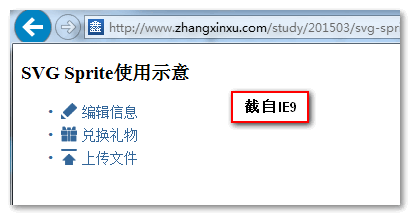
因此,大家大可不必担心SVG资源管理之类的问题。IE9等浏览器,一次Ajax成功后,可以直接本地存储,想想就很棒!
补充于2016年10月27日
部分华为Android手机,这种后置的ajax请求SVG写入方式无法呈现小图标,如果在页面头部一开始就有SVG文件代码资源,则没有此问题,图标不会显示不出来。
要修复此方法,可以把SVG资源作为一个JS资源载入,例如,命名一个名叫sprite.js,里面代码大致如下:
var SVG = '<svg xmlns="http://www.w3.org/2000/svg"><symbol id="icon-arrow-l" viewBox="0 0 8 16"><path d="M.146 7.646a.5.5 0 0 0 0 .708l7 7a.5.5 0 0 0 .708-.708l-7-7v.708l7-7a.5.5 0 0 0-.708-.708l-7 7z"/></symbol><symbol id="icon-arrow-r" viewBox="0 0 7 12"><path d="M6.146 6.354v-.708l-5.5 5.5a.5.5 0 0 0 .708.708l5.5-5.5a.5.5 0 0 0 0-.708l-5.5-5.5a.5.5 0 1 0-.708.708l5.5 5.5z"/></symbol><symbol ....</symbol></svg>';
document.body.insertAdjacentHTML("afterBegin", '' + SVG + '');
然后在页面body标签的下面,直接:
<script src="sprite.js"></script>
类似下图:
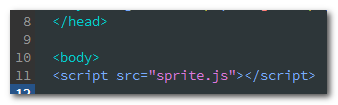
补充于2018年08月19日
做了个SVG在线压缩合并工具,您可以狠狠地点击这里:SVG在线压缩合并工具
压缩底层基于SVGO,上传SVG文件们,即可实时合并成SVG sprites,可以下载或复制使用。
补充于2019-08-05
做了个SVG Sprites还原与管理的在线工具,您可以狠狠地点击这里:SVG Sprites还原与管理在线工具
每个SVG小图标可以独立下载,也可以复制内联SVG代码,或者base64代码或者作为CSS背景使用的转义SVG代码。
内置1500多个 Font Awesome小图标,对于一些要求不高的项目,可以直接复制这些小图标。
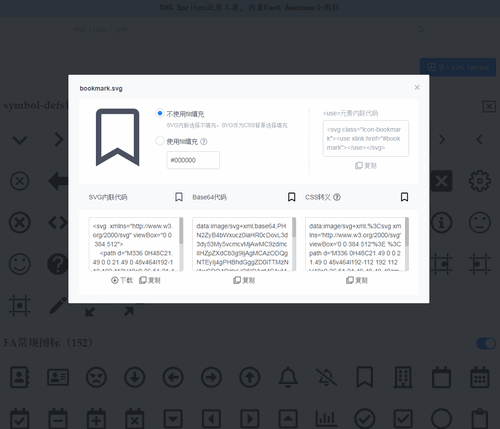
补充于2019-11-04
在IE9-IE11-Edge38版本浏览器下,点击<svg>元素的时候,event.target不是SVGUseElement,而是SVGElementInstance元素,此时,一些DOM API方法使用会报错,例如event.target.getAttribute()方法,回报“对象不支持此属性或方法”的错误。此时,可以参照下面的做法加个polyfill补丁,直接复制粘贴就可以了:
/**
* IE 11 - Edge 38 event.target是SVGElementInstance元素问题修复
* @param {[type]} [description]
* @return {[type]} [description]
*/
if (window.SVGElementInstance) {
SVGElementInstance.prototype.getAttribute = function (attributeName) {
if (this.correspondingUseElement) {
return this.correspondingUseElement.getAttribute(attributeName);
}
};
}
七、唯一的制约——兼容性
SVG图标必定是未来的趋势。为何现在国内依然不温不火,不对,应该是还没有开始有温度。我觉得除了技术学习滞后性,浏览器兼容性是最关键的制约,毕竟IE8目前依然是大头(33.23%, 刚在百度流量研究院看到的数据)。
如何破?按照我的心情,鸟它个毛线,我就手机上用用,不也挺好。静下来想想,不能意气用事,提一下IE7/IE8浏览器的处理方法吧~
有些标签,浏览器识别,会忽略里面一些东西。例如SVG的desc元素,里面的内容一向不显示的。于是,对于IE7/IE8, 我们可以把对应图标的png图片放在其中,然后IE9+等支持SVG的浏览器就会忽略之,而IE7/IE8这些不识泰山的元素就会显示图片。拿礼物这个SVG举例:
<svg class="webicon">
<desc><img src="iconfont-baobei.png" width="16" height="16"></desc>
<use xlink:href="#liwu"/>
</svg>兑换礼物
于是,在IE8下,就会是这样:
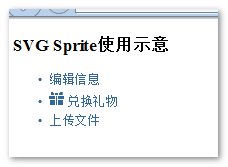
其他靠谱浏览器依然是这样:
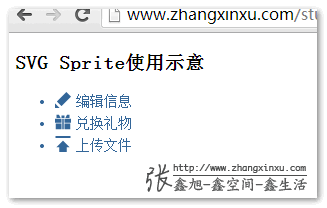
于是,完美兼容了。只是活脱脱多了个标签,略败兴。当然,你也可以针对IE7/IE8使用CSS Sprite技术,原理类似,只是img标签换成其他i之类标签显示背景图,至少HTML这块会干净很多。
八、结束语
今年4月份的时候刚介绍过“CSS3图标图形生成技术”,如果说“font-face图标生成技术”是热门的话,那“CSS3图标生成技术”则属于偏门,受设计制约很大,而本文介绍的“SVG Sprite图标生成”则代表了未来。
font-face在部分win系统下,字体较小的时候,锯齿问题很讨厌,苛刻的设计师无法忍受,甚至出现了响应式font-face这样的名堂,但是,据我观察,纯正的SVG图标是没有这个问题的,而且,SVG图标具备font-face几乎所有的优点,尺寸CSS可随意定制,颜色CSS可随意定制;且没有font-face异步加载延时渲染问题;同时没有某些浏览器下font-face跨域问题;更关键的是,SVG图标支持渐变,甚至彩色图标的。而font-face实现彩色图标,要一个一个拼起来,你以为贴马赛克啊!而且,SVG中每个path元素等可以独立控制,帅气的图标变换动画等的就是你来实现(add on 2014/7/18 这个页面N多SVG图标动画)!
因此,各方面看,SVG完胜font-face,
目前唯一的问题就是兼容成本(当然,业界还是有很多成熟的优雅降级技术,可参见我之前的文章“一些SVG向下兼容优雅降级技术”)。但是,随着浏览器的发展,SVG一定会迎来自己Web新舞台!
感谢阅读,欢迎交流,踊跃纠错,多多赞助!
本文为原创文章,会经常更新知识点以及修正一些错误,因此转载请保留原出处,方便溯源,避免陈旧错误知识的误导,同时有更好的阅读体验。
本文地址:http://www.zhangxinxu.com/wordpress/?p=4264
(本篇完)
- 是时候了,无外链的CSS开发策略 (0.291)
- 一些SVG向下兼容优雅降级技术 (0.259)
- 致设计师:图标图形制作-路径为王 (0.207)
- PSD小图标变身SVG Sprites/font-face历险记 (0.207)
- CSS vector-effect与SVG stroke描边缩放 (0.176)
- 简单了解ES6/ES2015 Symbol() 方法 (0.166)
- CSS镂空图片transition过渡初加载背景色块问题解决 (0.127)
- SVG图标颜色文字般继承与填充 (0.112)
- 纯CSS实现任意格式图标变色的研究 (0.112)
- 介绍一种全新的clipPath Sprites小图标技术 (0.112)
- SVG+JS path等值变化实现CSS3兴叹的图形动画 (RANDOM - 0.010)

博主你好,
(1)请问如何将cdr导出的svg转换精灵图,将其中的所有符号都用表示,而且不重复存储?
svg中的图形包括:地图图形和基本的数学统计图表
(2)我目前的一点思路是用xsl读取svg,然后根据规则重写svg。但是这种方法,我不知道如何将两个形状相同,大小不同的图形符号判断为同一个合并存储。
请博主针对问题(1)(2)指点一二,谢谢!
楼主好:
现在我使用的vue框架,使用这个svg-sprite-loader插件,打包的时候生成了一个svg文件,里面就是symbol文件啥的,但是我通过ajax和import,link,require这些引入这个文件都不成功,页面的svg图片也不显示,想问下,还能怎么引入啊(看了评论,没找到相对应的方法);感谢
字符串请求,然后 DOM 插入到页面。
支持,支持大佬大力输出
希望大神能少开点有关性别和黄色的玩笑,因为几乎每一个玩笑都涉及性别歧视,我觉得这样对这个议题关注的女性读者很不友好。
有点害怕现在的网络环境了,什么都要扯上zzzq
网络暴力太严重了
请教个 SVG 问题:现有项目通过 script 引入了 react 编译的 js (简单理解为第三方 js 库),这个 js 库通过 svg sprite 方式内嵌了 svg 作为图标使用。第一次进入页面时一切正常显示,第二次进入就不显示,具体就是 svg 内的 use 内容为空,这个属于 js 问题还是 svg 资源找不到?
多半是DOM diff渲染问题。
shadow-closed 让dom 的html 无法复制,想转为canvas 不知道怎么弄
SVG Sprite使用示意demo ,不能访问
现在还不能访问吗?我这边可以。
之前有需求是做svg动画的,想实现类似于ppt动画模板的预定义效果,指定个类名就能够展示需求效果。
还有就是图片自定义裁剪居中显示且占满屏幕的需求,之前有用过object-fit这个属性,但是兼容性不是很好,后来用了个js动态获取原始尺寸然后一连串逻辑代码感觉比较影响性能,不知道大神有什么比较好的解决方案。
大神,咨询一个问题,雪碧图的横图和竖图有区别么?就是那种逐帧动画用的那种
如果用js添加use标签貌似不生效呢
试试设置时候指定命名空间。
大神,要不 发篇文章介绍下 ^ 和 ^^ 选择器,很多人有 改 shadow-dom 内部 css的需求的。
现在是2018看,svg symbol 技术已经 火起来了,你已经预见未来 了
大神处对象吗?
大神处对象吗
大神,SVG Sprite引用外链SVG文件时的跨域问题怎么解决?
静态资源处于cdn上
JS请求载入。
大神 工具崩了
SVG Sprite相对于font-face在图标属性的处理上要优秀许多,但SVG Sprite兼容性及写法
“”,
要比”“font-face的方法还是麻烦一点.
“grunt改装的装好后”,错别字
SVG Sprite外链SVG文件时显示不出来是怎么回事,内联的时候是可以的
您好,我最近在做一个svg的需求,请问使用embed标签引入svg后如何实现对svg的拖动和缩放呢?
生成的svg文件颜色有问题
如果css能够支持SVG就好了,这样子还是会污染HTML代码
马上开始使用SVG吧! http://leungwensen.github.io/svg-icon/ 支持几乎所有流行的iconfonts,可以直接按需选择下载为SVG sprite文件
用了gulp-svgstore合并出来的svg文件用浏览器打开是空白了 有人碰到过这个问题吗?
你不能直接打开svg文件。。。。应该打开demo那个html,svg文件svg icon元素包含在标签里面是不会被渲染出来的,必须要use它才行
svg文件中的svg icon元素包含在标签里面了
呃。。。。大于小于号被过滤了。。。。我想说的是defs标签。。。defs标签是不会渲染的
刚接触svg,想做个流程设计器 求指导
未来大热这flag竖的。。。。
svg好久前就在等待,然而兼容性一直没解决。。。去git上找了下相关svg接html5或者canvas的项目,po主已经明确说弃坑多年。。而且设想1下,最适合使用的几个地方,比如可能是边缘无规则的地图图形,然而数据量肯定会很庞大不如2种尺寸清晰度的图片根据环境切换。还有字体、icon,已经有解决方案~~自定义的小字库font-face。。。。虽然都感觉是未来的方向,然而感觉遥遥无期。。。。我猜估计要等vr来推动手机pc的兼容性改进了
拜读,长知识
SVG Sprite技术是支持外链SVG文件。
这个点我用火狐,谷歌都试了下,发现并不支持。
直接把SVG置入HTML中倒是支持,大神能解答下吗?
已解决,是SVG文件出了问题
我也遇上外联不支持的问题,想问你是怎么解决的。
使用ajax请求到页面内就可以。
我也遇到外联不支持,不知道咋解决
不知道你有没有发现,ai导出的svg如果删除这一句transform=”matrix(1 0 0 -1 0 0)”的话,图像就会倒置,难道ai导出的图像本身就是倒置的,渲染的时候强制旋转吗
我也遇到了,transform=”matrix(1 0 0 -1 0 0)”里的“-1”应该就是上下翻转
拜读了大神的文章,测试了一下,主要问题还是 svg symbols的兼容性,测试过安卓版UC不兼容,QQ没问题,ios其他浏览器暂无发现问题
用你的工具无法压缩成功
你好,建议使用icomoon在线工具。
SVG挺好,不过不兼容IE8,font-awesome 倒是可以哒
我最近在用svg写一个小程序,遇到了一个问题,不知博主是否知道怎么解决。问题如下:
我想在页面载入之后,通过点击一个按钮,动态添加一个,代码:
var use = document.createElementNS(“http://www.w3.org/2000/svg”, “use”);
$(use).attr(“xlink:href”, “#id”);
这种方式虽然能在文档的DOM中插入一个use,但是就是在页面显示不出来,其他图形path、polygon等都可以用这种方式动态添加,但use不行,不知博主有什么解决办法没有?
关于合并,我在网上找到一个十分方便的工具
http://editor.method.ac/
在线编辑svg,用后感觉效果很好,你可以试一试哈。
好象IcoMoon现在又不支持svg sprite了
使用IcoMoon转换成的SVG Sprite.使用的时候大小不能自由改变。请教这是怎么回事?
感谢lz分享~不过有一个小问题,如果做按钮,hover的时候改变图片(背景颜色和图标颜色反转)是不是需要替换整个的div?可以通过css直接实现吗?
@甜甜甜 直接CSS~
我感觉 图标无非就是一些 三角形 矩形 梯形 圆形 等等拼合而成的 symbol 可以用这些基础元素 具体的图标 去拼接好了 这样是不是可以省一些流量哈哈
楼主好像忽略了iconfont网站的很多功能,其实iconfont.cn 提供了svg下载,也提供了多个图标组成的svg字体文件的下载,您只需点击图标,把图标放入购物车中,点击即可打包下载很多图标,如果您用微博账号登录iconfont平台后,您还可以使用iconfont提供的图标项目库的功能,这样的话您在项目图标库中可以编辑图标的大小等等功能;
可以加我微博:http://weibo.com/iconfont
细聊
@iconfont.cn 跟字体文件一起打包的那个SVG我瞅过,不能直接在web中使用。IcoMoon则是有打包字体SVG下载, 同时提供了SVG Sprites打包下载。
在Chrome中,当进行叶面缩放时有问题。
博主可以测试下第一DEMO。
我发现icomoon已经可以直接生成svg spirit了,把svg拖到icomoon,一切就自动搞定了。。。 我不会也是来砸场子的吧。。。呵呵
不过我的worry也和AlphaTr 类似,svg怎样才能像css一样外部调用呢?如果每个html都需要放进去这么一堆东西,如果我要修改svg spirit会很不现实。如果用后端语言,貌似也不完美,有木有link那样的方法列~
@Mask 这个场子砸好啊!我要补上这条!对于后面的问题,实际开发是时候,SVG肯定是个独立元素,要外链的。如果你执着于
link, 可以试试:<link rel="import" href="import-file.html">+ https://github.com/Polymer/HTMLImports经过测试,SVG内容必须加入到HTML文件内部才行,通过Link Import进来也是无效的。
话说,过了这么些日子居然都没人指出来么…咳咳
试试
原生的HTMLimport应该支持吧
shadowDOM都可以用import中的元素
其实也没那么麻烦了。
用svgstore可以直接把指定文件夹下的svg文件合并成一个新的svg文件,并把各svg文件名作为各个symbol的id,直接把这个svg文件的内容粘贴到html里就可以直接use了。也不用ill再定位合并什么的。
所以设计要做的就是找到图标,然后把svg图标命名好了扔到文件夹里就行啦。
再优化的话可以用grunt自动把svg文件插入到HTML里,或者自动往HTML里类似于的标签里写,这样开发的时候也只需要写个就可以了。
写么长串的HTML还是有点麻烦的。
@陆离 喂喂喂,我花了好长一段讲svgstore, 哥你是来咋场子的吧~
「symbol」在 Flash 里的翻译就是「元件」啦~
如果引入2个svg,里面id相同的怎么办?
必须放页面里面也是个问题,假如app用不到后台生成页面的,这个也略麻烦
又或者图标在N个页面上都有,每个页面都得插入,消耗了多余的流量,如果图标分散在多个svg中,更是蛋疼了
@niphor 1.
id相同这个跟普通HTML的id相同是一个档次的低级失误;2. 由于SVG是正宗的字符串,可以使用
localstorage存储在本地,也就是说,一次加载,万年使用,没有什么流量消耗的。配合一些自定义的更新规则,要比各种font字体文件好维护的多。看完叻,又学习到啦,给赞的说。话说我感觉应该可以纯手工操作合并svg图吧,可能会略麻烦一下就是…
另外,在线转换工具生成文件似乎用了后端?为什么不用Blob呢?这样就不用在服务器上存储了。
@怡红公子 好建议。
这里有两个问题:
1. svg 貌似必须直接写在页面,通过 svg 文件引入是无效的,这样就让页面源码看起来不怎么好看了;
2. svg 颜色是在 svg 里面定义的,所以在使用上还是感觉没有像 Web fonts 这样在文件外定义好用;
@AlphaTr 1. 使用后台语言,可以直接include SVG文件的,文章的HTML源码示意截图可见(PHP引入)。开发的时候,不会有一堆源码干扰的;实际输出的一堆压缩的HTML源码,没人会关心的。
2. SVG颜色是可以外部CSS定义的,文章已经多次提到。
抱歉,我可能没有表达清楚;svg 最让我纠结的就是它的使用方式,文中提到的 Sprite 依托于 svg 直接输出到 html 文件,那样 css 也是可以定义的,但是如果通过前端的 svg 文件引入的话,这样就较难实现了,而我觉得在一些场合,外联的 svg 可能用处更大。